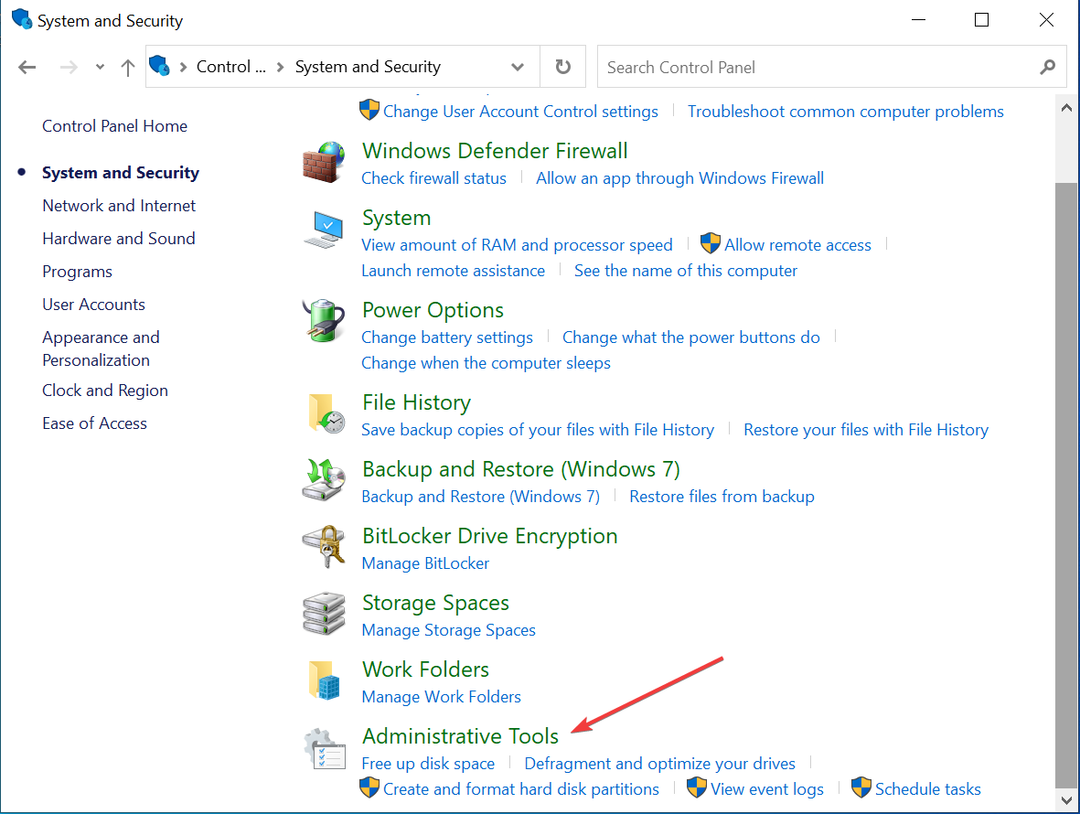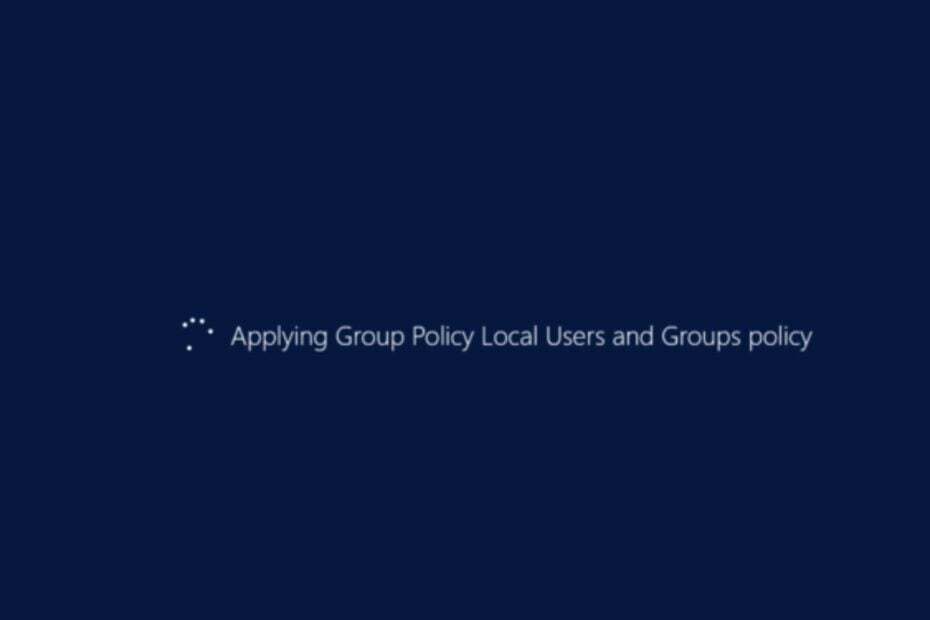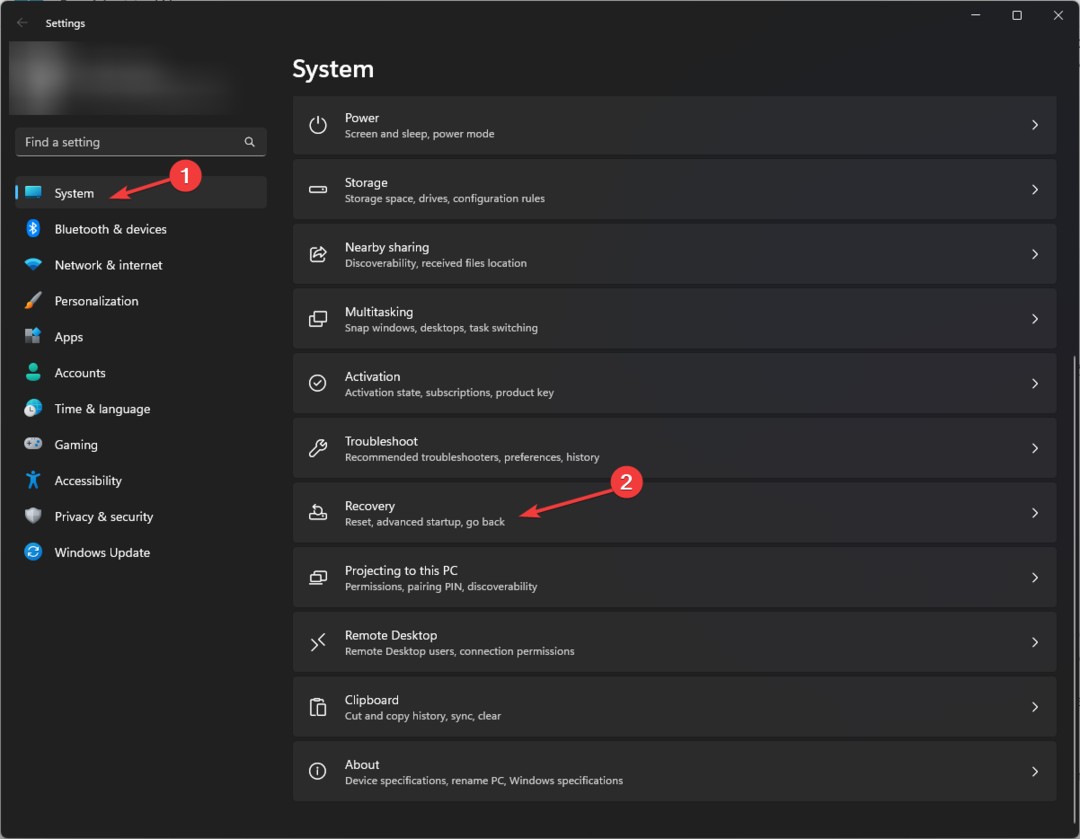Windows предоставляет несколько предопределенных панелей инструментов, к которым можно получить доступ через панель задач Windows. Одной из этих панелей инструментов является панель инструментов «Ссылки». Панель инструментов ссылок позволяет нам получать доступ к страницам «Избранное» или «Закладки» в веб-браузерах. В настоящее время в Windows 10 панель инструментов ссылок поддерживает раздел «Панель избранного» только в Internet Explorer, Edge не поддерживается.
В этой статье мы рассмотрим определенные шаги по как добавить панель инструментов ссылок в Windows 10:
Шаг 1:
Щелкните правой кнопкой мыши на панели задач Windows. Перейдите в «Панели инструментов» и щелкните на панели инструментов «Ссылки».
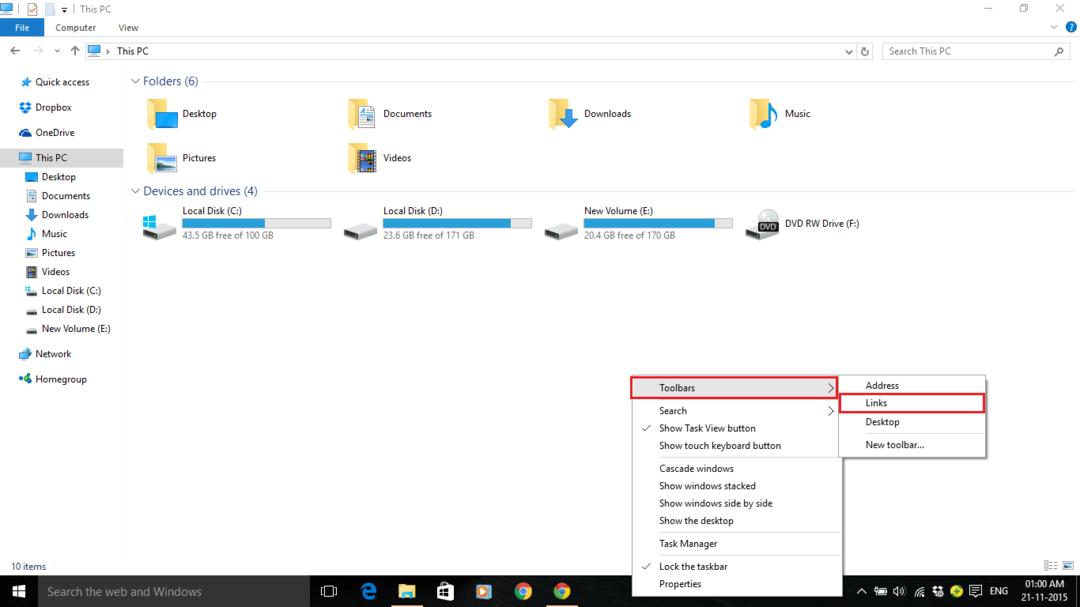
Шаг 2:
Панель инструментов «Ссылки» появится на панели задач Windows, но значки не будут отображаться на панели задач Windows. Следовательно, к нему можно получить доступ только с помощью значка «» ».

Шаг 3:
Чтобы отобразить некоторые значки, вам нужно проверить, заблокирована ли ваша панель задач Windows.
Если ваша панель задач заблокирована, вы можете удалить ее, щелкнув правой кнопкой мыши на панели задач Windows и выбрав «Заблокировать панель задач».
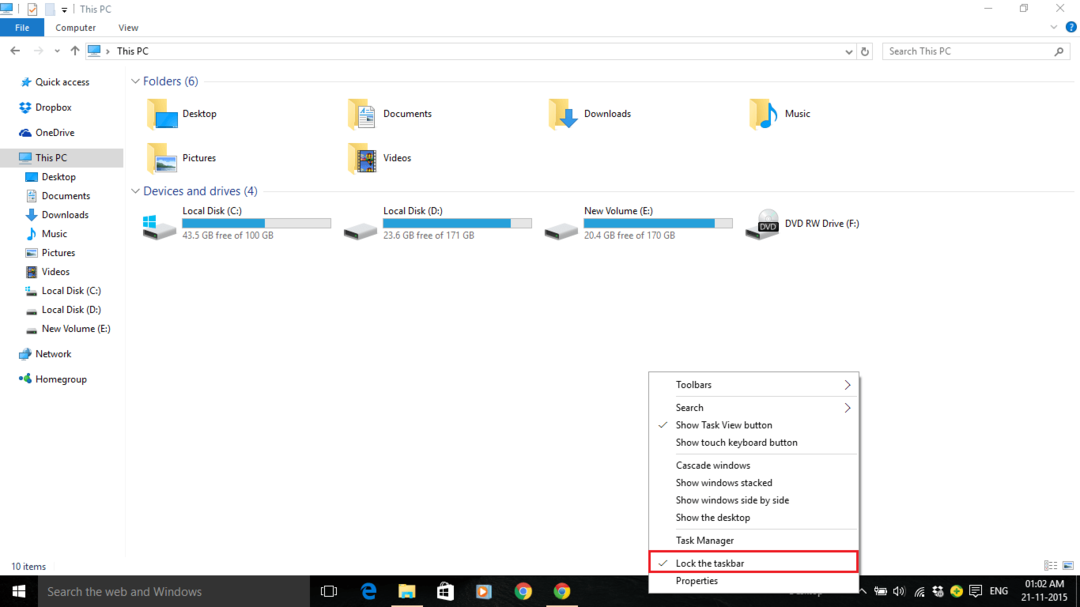
Следовательно, ваша панель задач Windows будет разблокирована.
Шаг 4:
Теперь вы можете перетащить панель инструментов к закрепленным значкам на панели задач Windows. Элементы панели инструментов теперь также будут отображаться на панели задач. Вы можете просто щелкнуть эти элементы, чтобы получить доступ к приложениям.
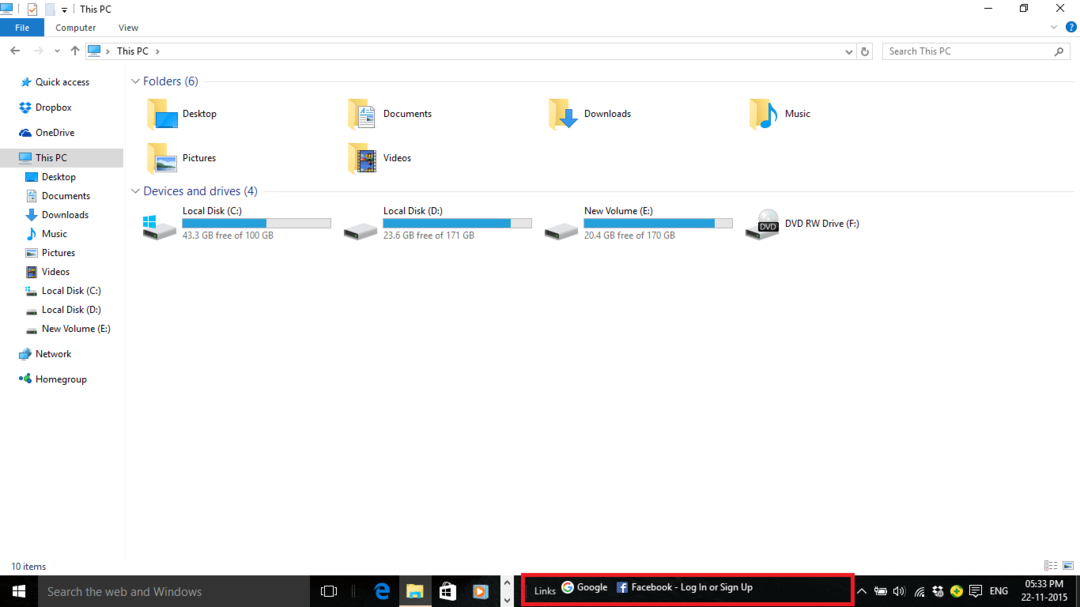
Шаг 5:
Щелкнув любую ссылку, вы перейдете на веб-страницу с помощью браузера по умолчанию. Например, мы нажали ссылку «Google». Эта ссылка предложит браузеру по умолчанию открыть данную веб-страницу.
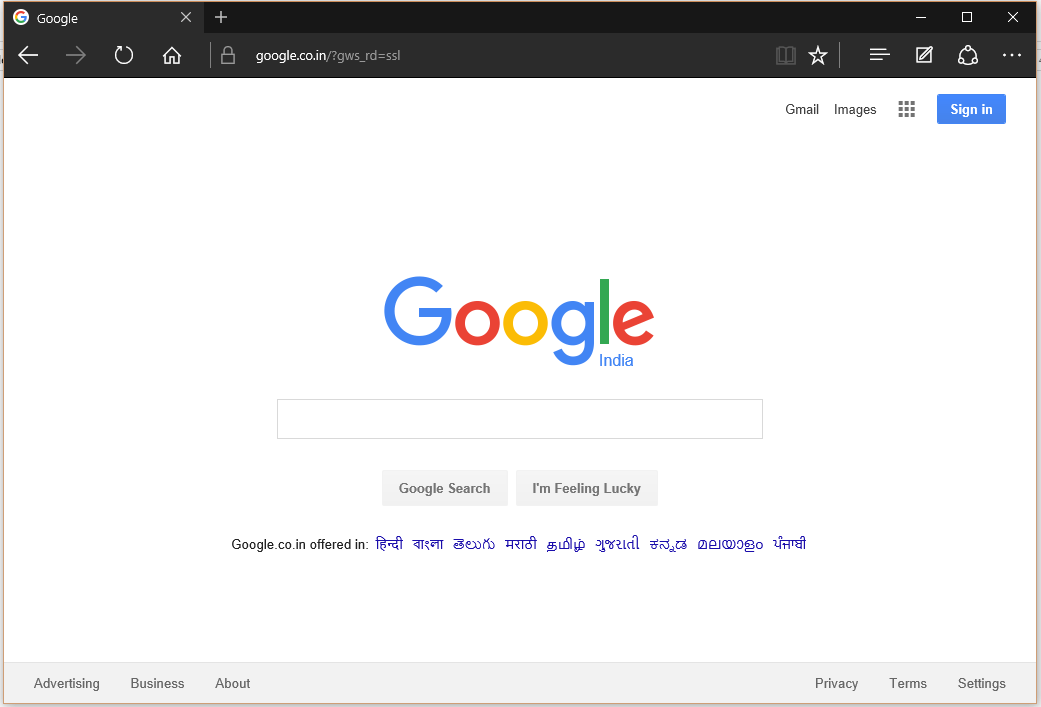
Примечание: вы можете использовать панель инструментов рабочего стола более эффективно, если вы используете минимальное количество избранных ссылок или закладок в вашем веб-браузере.